
화면을 공유하려면 먼저 회의에 참여 해야 합니다. 아래 글을 참고해주세요.
ZOOM 줌 회원가입 & 윈도우 10 PC 설치방법 - 온라인 강의, 온라인 화상회의
ZOOM 줌 회의호스팅 & 회의 참여
안드로이드
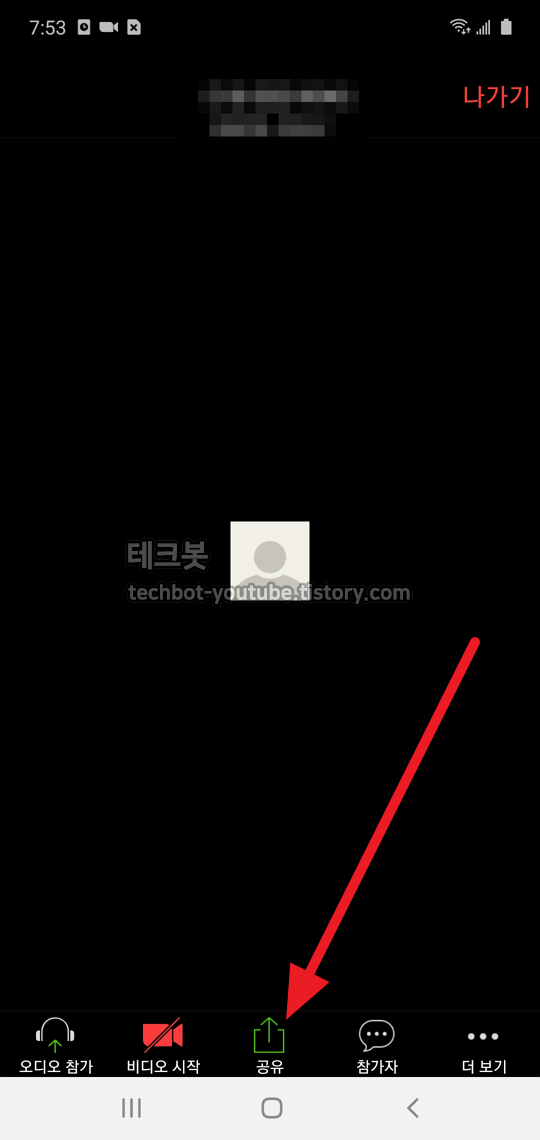
안드로이드로 회의에 접속한 후에 공유 버튼을 누릅니다.

화면 버튼을 터치합니다.

화면을 공유하게 되면 카카오톡 푸시 알람같은것도 다 보이기 때문에 경고 메시지가 출력됩니다. 시작하기를 터치합니다.

시작하기를 터치하면 위와 같은 화면이 나옵니다. 권한 허용 버튼을 터치합니다. 권한을 허용하면 화면 공유가 시작됩니다.
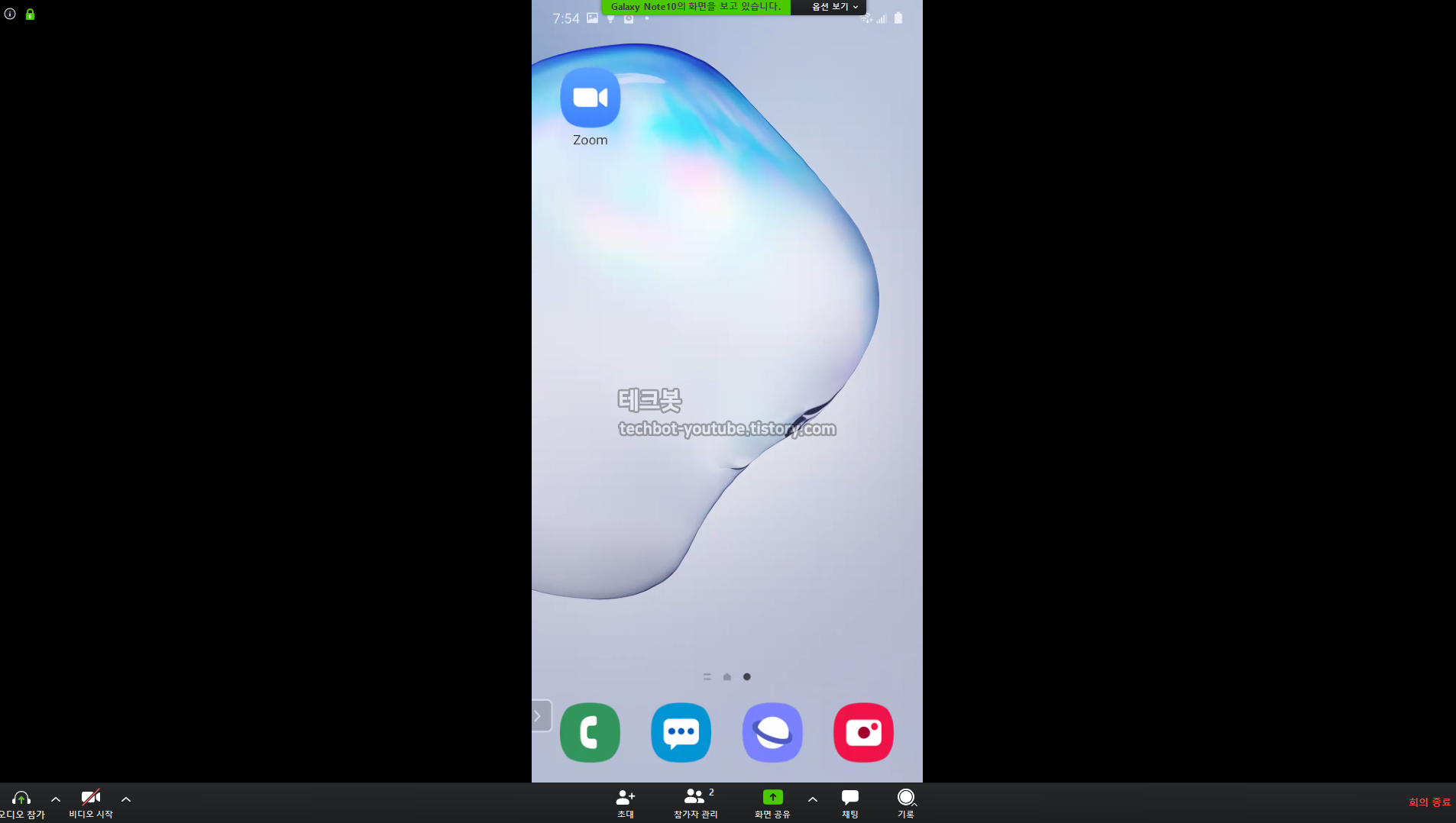
화면을 공유한 사람외에 다른 사람들은 위와 같은 화면을 볼 수 있습니다.
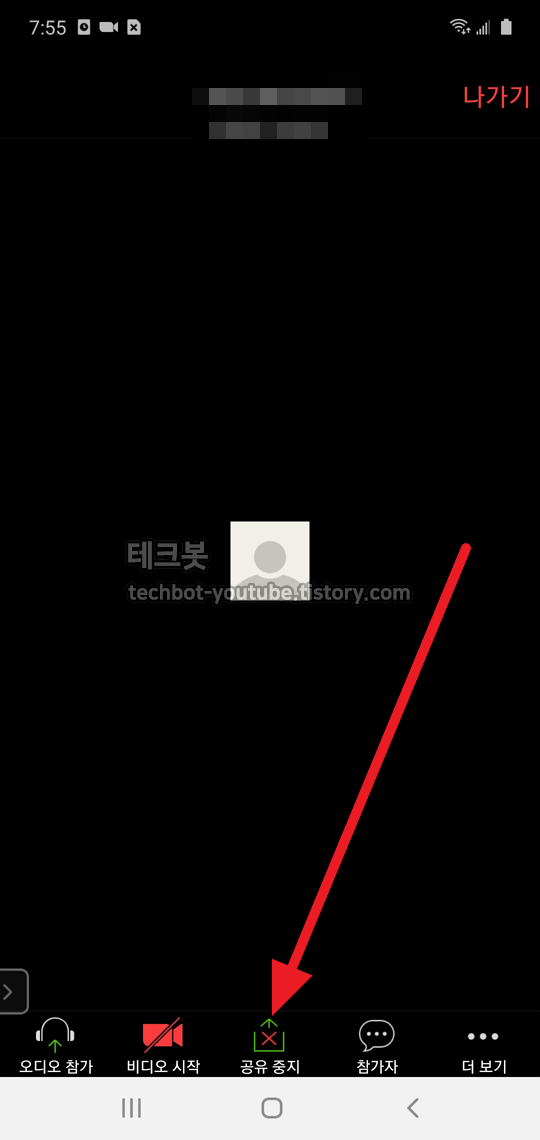
ZOOM 에서 공유 중지 버튼을 누르면 화면공유가 끝납니다.
아이폰 & 아이패드
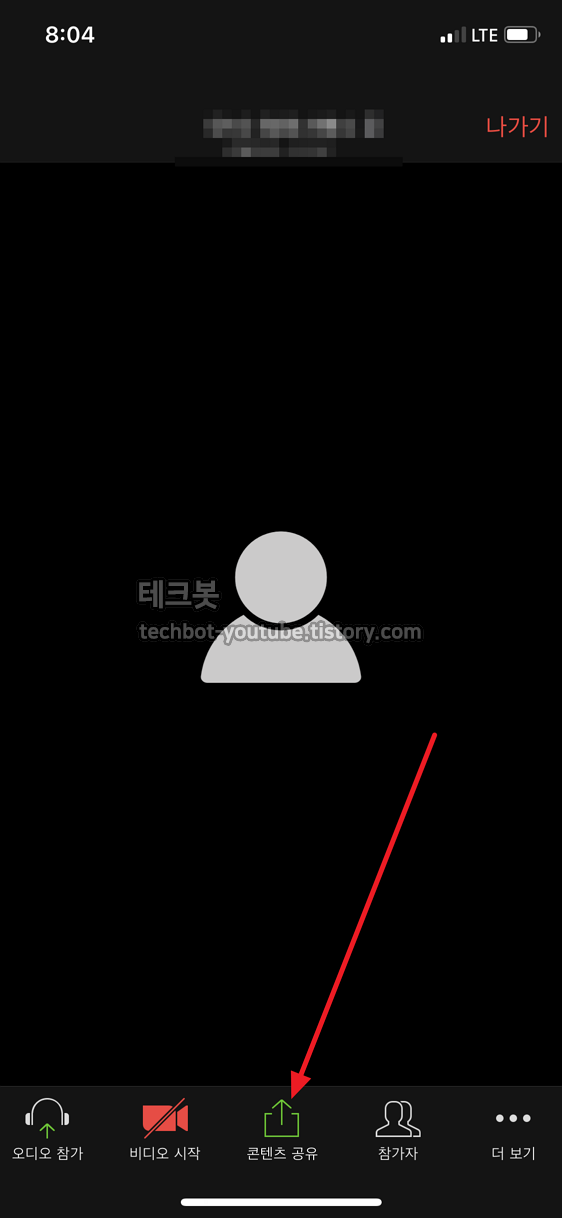
아이폰도 마찬가지로 회의에 참여한 후에 콘텐츠 공유를 터치합니다.
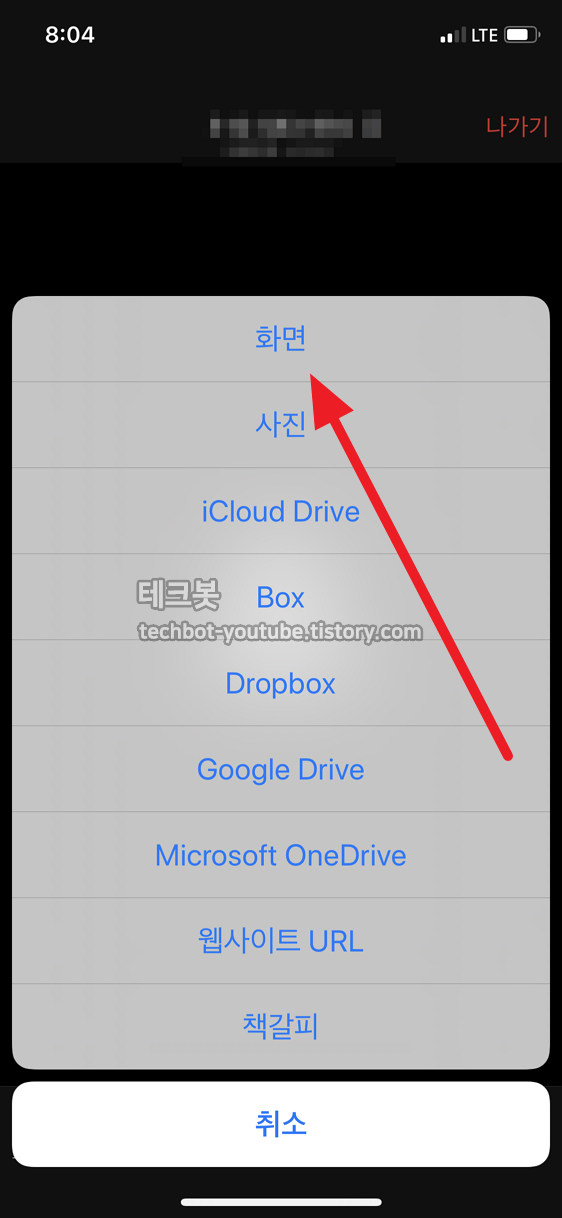
화면 버튼을 터치합니다.

방송 시작 버튼을 터치합니다. 카운트 다운을 한 후에 화면 공유가 시작 됩니다.

다른 사람들의 아이폰의 화면을 볼 수 있습니다. 다른 앱도 실행할 수 있기 때문에 위처럼 게임 화면도 공유할 수 있습니다.
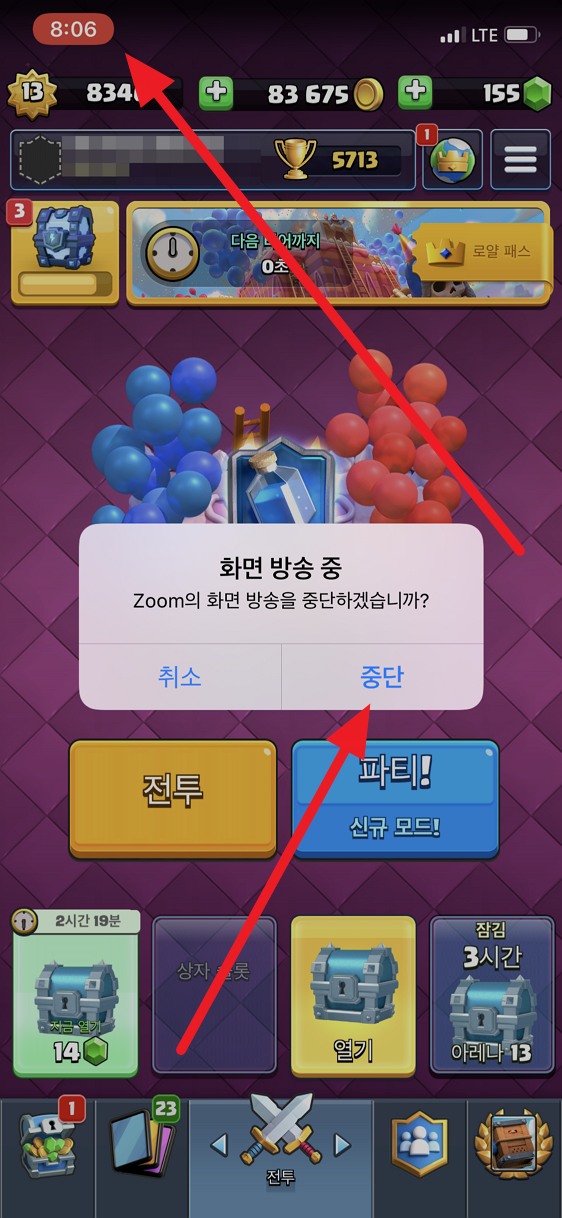
왼쪽 위에 시계 부분을 누르면 중단 버튼을 터치하면 화면 공유를 중단할 수 있습니다.
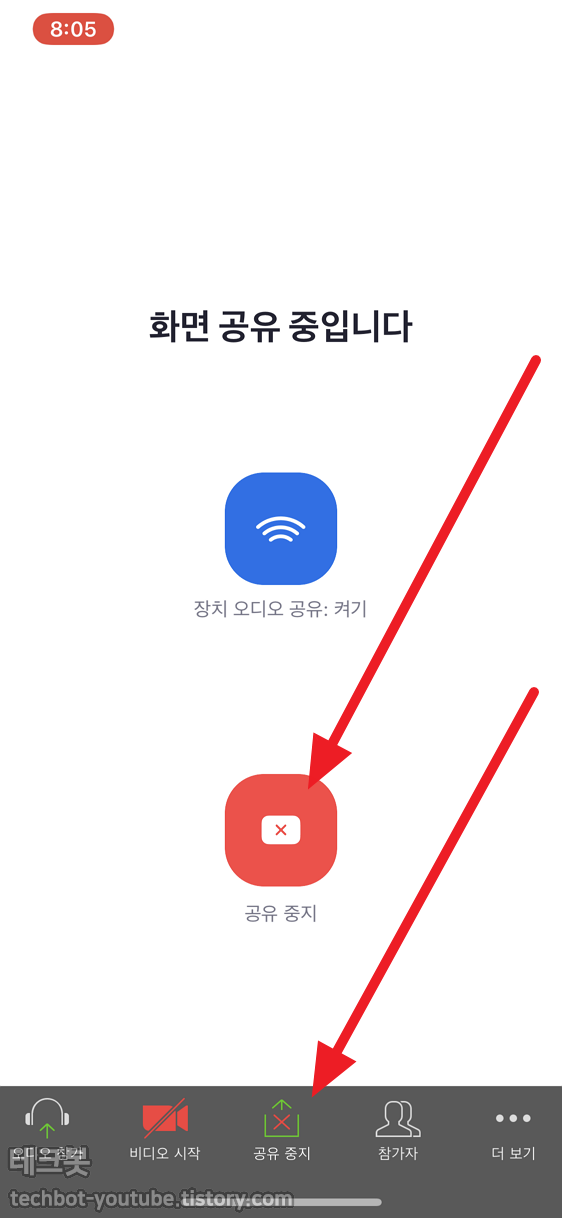
줌 앱으로 다시 들어와서 공유 중지를 터치해도 공유가 중지됩니다.
https://techbot-youtube.tistory.com/129?category=1108806
ZOOM 줌 카메라 없이 비디오 참여하기 - 매니캠 Manycam
매니캠은 가상 카메라 프로그램 입니다(실제 카메라도 같이 사용 가능합니다). 매니캠을 이용하면 위와같은 화면으로 화상회의를 할 수 있습니다. https://manycam.com/ 에 접속한 후에 Download for Free 버튼..
techbot-youtube.tistory.com
https://techbot-youtube.tistory.com/128?category=1108806
ZOOM 줌 스마트폰 (아이폰, 안드로이드) 회의 녹화 - 클라우드 기록
줌 회의를 진행할때 아이폰, 안드로이드를 이용해서도 녹화를 할 수 있습니다. 하지만 여기에는 두가지 조건이 필요합니다. 클라우드 레코딩으로만 녹화 할 수 있습니다 아이폰이나 안드로이드에서 호스트로 시작..
techbot-youtube.tistory.com
#아이폰화면공유 #안드로이드화면공유 #화면공유 #줌 #줌사용법 #줌화상회의 #줌화상수업 #줌클라우드미팅 #ZOOMCLOUDMEETING #ZOOM화상회의 #ZOOM화상수업 #ZOOM사용법 #ZOOM.US
'화상회의 > ZOOM 줌' 카테고리의 다른 글
| ZOOM 줌 화면고정 - 비디오 보고싶은 사람만 보기 (0) | 2020.04.03 |
|---|---|
| ZOOM 줌 스마트폰을 웹캠처럼 사용하기 IVCAM - 아이폰, 안드로이드 (1) | 2020.04.02 |
| 줌클라우드미팅PC - 줌 화면공유 (0) | 2020.04.01 |
| ZOOM 줌 카메라 없이 비디오 참여하기 - 매니캠 Manycam (1) | 2020.03.31 |
| ZOOM 줌 스마트폰 (아이폰, 안드로이드) 회의 녹화 - 클라우드 기록 (0) | 2020.03.31 |





댓글